Heim >Computer-Tutorials >Browser >So ändern Sie den Download-Speicherort im Microsoft Edge-Browser. So ändern Sie den Download-Speicherort
So ändern Sie den Download-Speicherort im Microsoft Edge-Browser. So ändern Sie den Download-Speicherort
- WBOYWBOYWBOYWBOYWBOYWBOYWBOYWBOYWBOYWBOYWBOYWBOYWBnach vorne
- 2024-05-09 10:58:47521Durchsuche
Ist das Problem aufgetreten, dass der Microsoft Edge-Browser beim Herunterladen von Dateien das Download-Verzeichnis nicht finden kann? Der PHP-Editor Yuzi bietet Ihnen eine detaillierte Anleitung zum Ändern des Download-Speicherorts des Edge-Browsers. Wenn Sie nach einfachen Lösungen für dieses lästige Problem suchen, lesen Sie weiter, um Schritt-für-Schritt-Anleitungen und Tipps zu erhalten.
Schritt 1: Doppelklicken Sie mit der linken Maustaste auf [Microsoft Edge-Browser] (wie im Bild gezeigt).

Schritt 2: Klicken Sie auf die Option [...] (wie im Bild gezeigt).
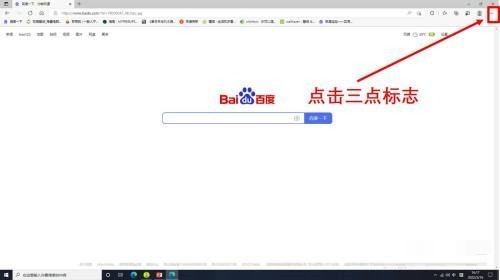
Schritt 3: Klicken Sie auf [Einstellungen] (wie im Bild gezeigt).
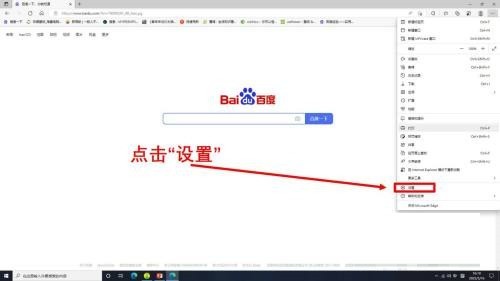
Schritt 4: Klicken Sie auf [Herunterladen] und dann auf [Ändern] (wie im Bild gezeigt).
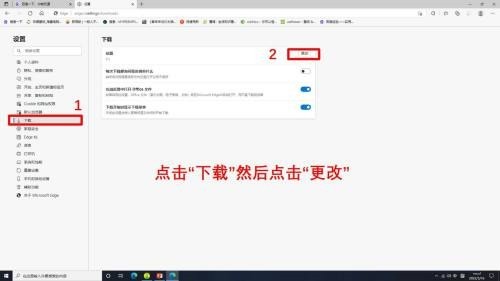
Schritt 5: Klicken Sie auf [Lokaler Datenträger] und dann auf [Ordner auswählen] (wie im Bild gezeigt).
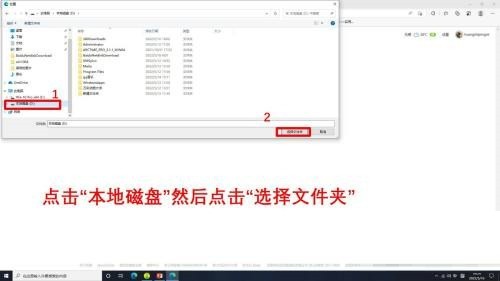
Schritt 6: Schließlich ist die Änderung des Download-Speicherorts für den Microsoft Edge-Browser abgeschlossen (wie im Bild gezeigt).
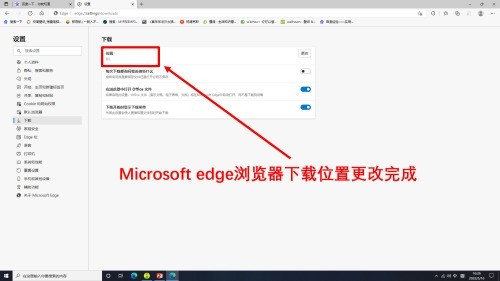
Das obige ist der detaillierte Inhalt vonSo ändern Sie den Download-Speicherort im Microsoft Edge-Browser. So ändern Sie den Download-Speicherort. Für weitere Informationen folgen Sie bitte anderen verwandten Artikeln auf der PHP chinesischen Website!
In Verbindung stehende Artikel
Mehr sehen- So stellen Sie die Edge-Browser-Kompatibilität ein
- Wo ist die Einstellung für die Edge-Browser-Kompatibilitätsansicht?
- So wechseln Sie den Kompatibilitätsmodus im Edge-Browser
- Wie stelle ich die Edge-Browser-Kompatibilität ein? Anleitung zum Aktivieren des Edge-Browser-Kompatibilitätsmodus
- So legen Sie Vertrauen für heruntergeladene Dateien im Edge-Browser fest

